こんにちは。まさきです。
今回はNode.jsの特徴と、自分のPCでの環境構築方法、簡単な使い方をご紹介します。
Node.jsとは
最近よく使われているNode.jsとは一体何なのでしょうか。
Node.jsの公式サイトではこのように説明しています。
Node.js はスケーラブルなネットワークアプリケーションを構築するために設計された非同期型のイベント駆動の JavaScript ランタイムです。
これではとても分かりにくいので、もう少し砕いていきます。
この説明から「Node.jsとは」を理解するのに重要なポイントは3つです。
- アプリケーションを構築することができるJavaScriptランタイム
- イベント駆動
- 非同期型
それぞれ特徴を説明していきます。
アプリケーションを構築することができるJavaScriptランタイム
JavaScriptは本来ブラウザ上でしか動かなかったのですが、Node.jsではブラウザではなくサーバ上でアプリケーションを構築することができます。
つまり実行できる規模が大きくなりました。
人が書いたプログラミングをマシン(PC)が理解できる言語に変換するプログラムをインタープリタと言いますが、JavaScriptではGoogle社のChrome V8 JavaScriptエンジンがインタープリタに使用されています。
Node.jsはこのオープンソースのJavaScriptエンジンを利用して、Webブラウザを必要としないJavaScriptコードの実行環境を供給します。
それによってブラウザ上のフロントエンドのスクリプト以外に、アプリケーションの構築と言ったバックエンドの実装に使えるようになっています。
コードはJavaScriptで書けば動くので、これによってJavaScriptでできることが大幅に増えました。
イベント駆動
Node.jsはJavaScriptコードをロードするのが一度だけなので、アプリケーションを高速かつ効率的な方法で実行できます。
Node.jsはJavaScriptアプリケーションが起動すると、そのアプリケーションのすべてのコードがメモリにロードされます。
他のプラットフォームでは、リクエストが出るたびにコードを再コンパイルして実行する必要があるかもしれませんが、Node.jsではコードをロードするのが一度だけなので高速かつ効率的な方法で実行できるわけです。
また、すべてのコードがロードされると言っても、ロードされるだけで全ても関数が実行されません。
実行するためにはイベントとして呼び出す必要があります。
このようなイベントによって呼び出される仕組みをイベント駆動と言います。
JavaScriptそのものはイベント駆動の開発をサポートしますが、必須ではありません。
それに比べてNode.jsはこの一度だけロードされる仕組みのためにイベントの利用を奨励しています。Node.jsではアプリケーションのほとんどの動きにはイベントが使われています。
非同期型
Node.jsの実行はシングルスレッドであり、コンピュータのリソースをタスクが加わるたびに必ず割り当てて占有する必要がないので、Node.jsアプリケーションがリクエストする処理能力は低く抑えられます。
Webアプリケーションには同期と非同期の通信があります。
例えば、Webサイトを開いたときに少し読み込み時間がかかってからページが表示されるのは同期で、郵便番号を入力したときに自動で住所が入力されるフォームの住所を表示するための住所検索は非同期で通信しています。
非同期は裏で処理を動かしたいときに使用します。
同期処理は順番に処理されるのに対して非同期はいくつか同時に処理します。
同時に処理するときにアプリケーションのプロセスやスレッドが1本しかない場合に処理も1つしか行えないのでとても使いにくい画面になってしまいます。
Node.jsは処理を実行するときに1つのスレッドしかリクエストしないので、そういった問題を防ぐことができます。
つまりこれらの3つをまとめると、
Node.jsとは、WebブラウザなしにJavaScriptを実行でき、高速で効率的なレスポンス性が高いアプリケーションを作ることができるプラットフォームのことです。
使い方
Node.jsを使う方法を1から簡単に説明します。
必要なのはPCの環境構築とnodeコマンドの実行です。それでは順番に進めていきます。
環境構築
Node.jsはブラウザなしに実行できると説明しましたが、そのためにはまずPCにNode.jsをインストールする必要があります。
Node.jsはNode.js公式サイトからインストールできます。
Node.jsはOSに依存しないのでWindows、MacOS、Linuxどれでもインストールできます。
今回はWindowsのインストール方法を画像で説明しながらご紹介します。
インストーラーのダウンロード
公式サイトを開きLTS版(推奨版)をダウンロードします。
LTSはLong Term Supportの略で長い期間メンテナンスされる保証がされているバージョンです。
しかし最新版はメンテナンスされていないかというとそうでなく、さらに新しいバージョンがでるとLTS版に切り替わるので問題はありません。
最新バージョンの機能を使いたいって場合以外はLTS版をインストールしておけば問題ないです。
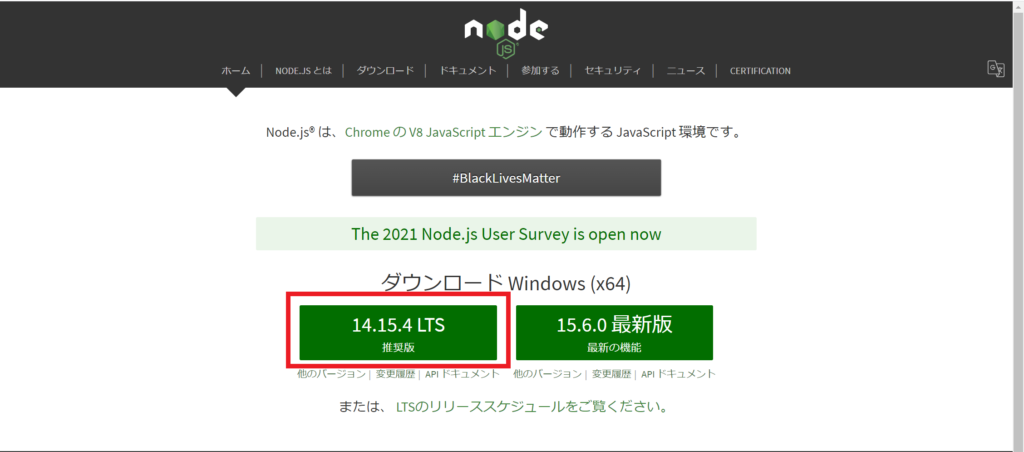
インストーラーの起動
ダウンロードできたらmsiファイルを起動します。
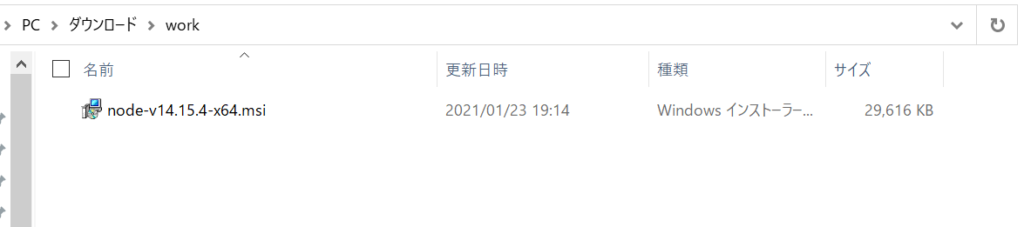
セットアップ
起動したらNode.jsのセットアップが開きます。
特にデフォルトから変更せず進めていきます。
Nextを押します。
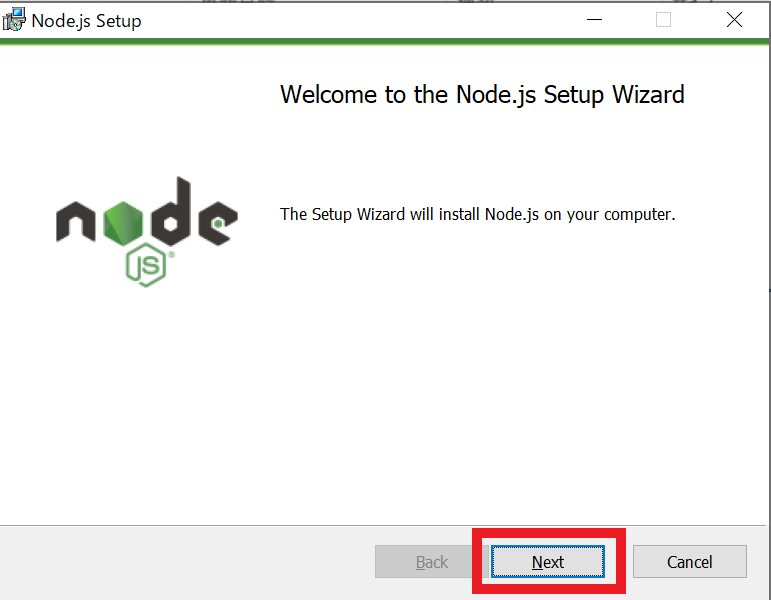
ライセンスに同意するにチェックをしてNextを押します。
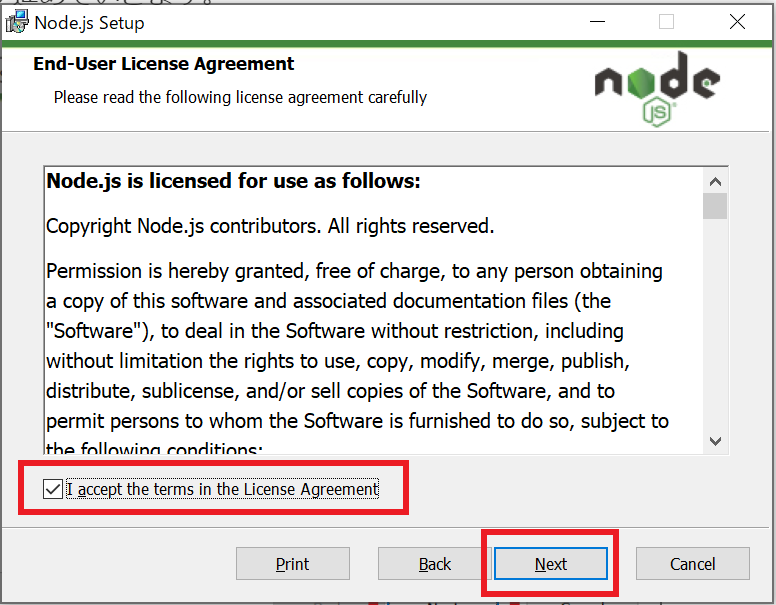
インストールするディレクトリはデフォルトのままNextを押します。
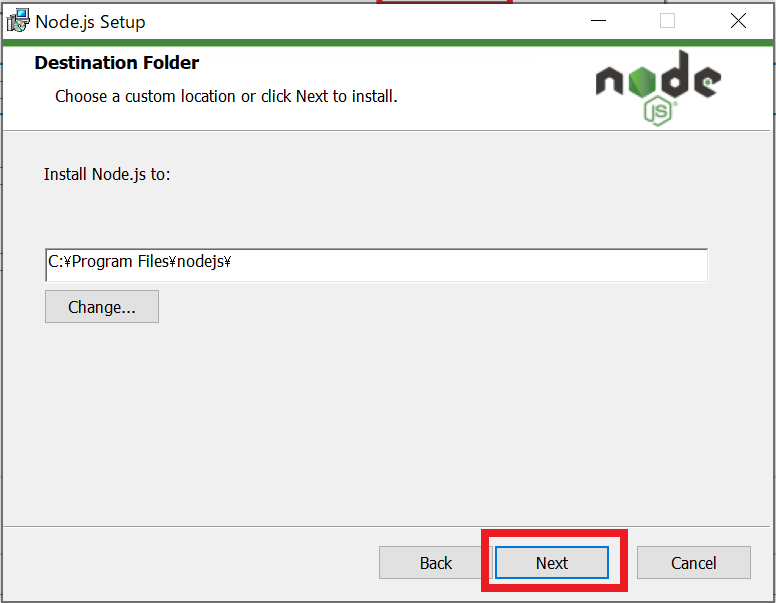
カスタムセットアップはなくても良いので特に触らずNextを押します。
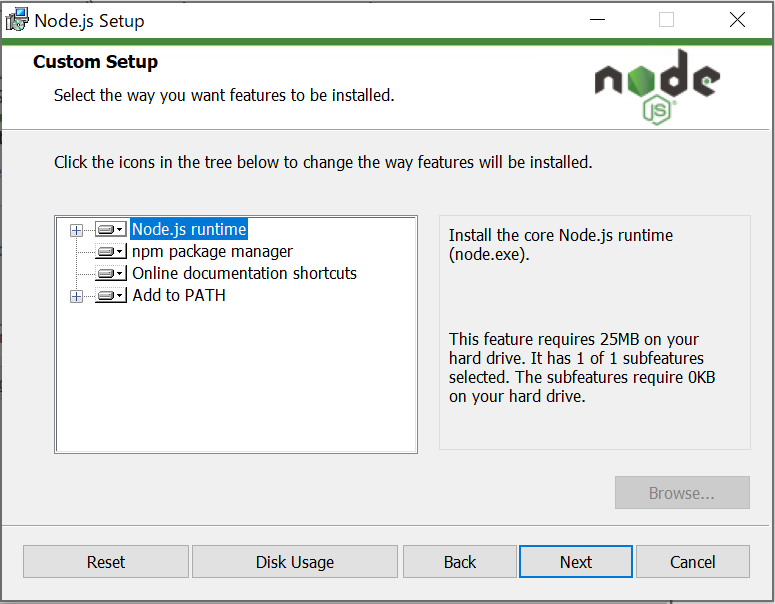
今回は特に必要ないのでそのままNextを押します。
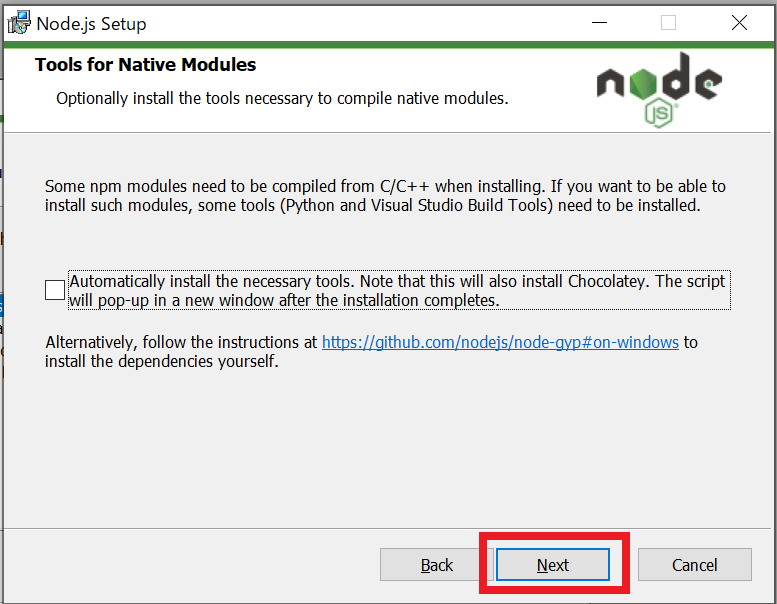
このままInstallを押します。
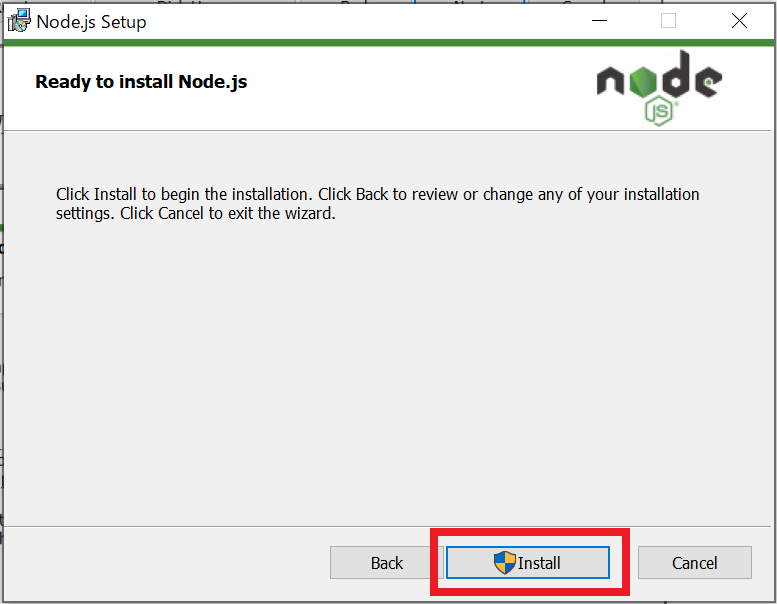
インストールが完了するまで待ちます。
完了したらこのようなポップアップが出てくるのでFinishを押します。
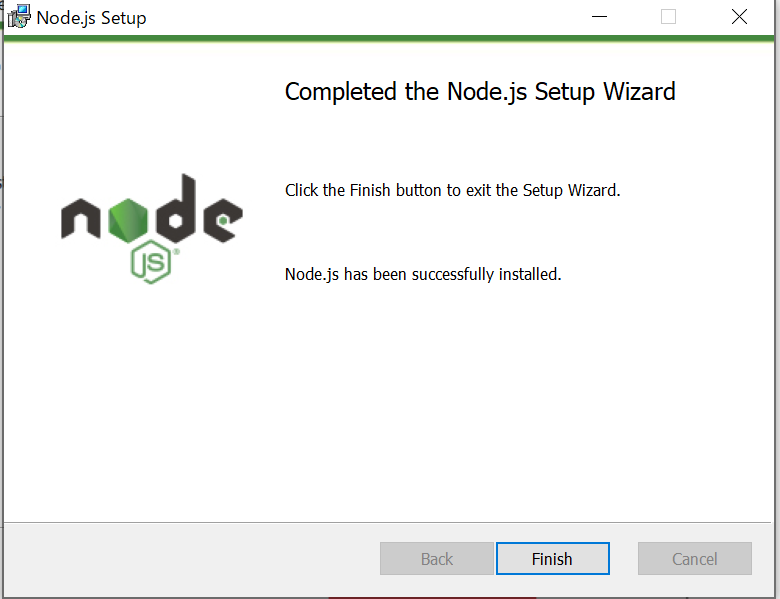
インストールの確認
インストールが終わったら実際にインストールされているか確認します。
ブラウザなしに実行できると言いましたがどこから実行するのでしょうか。
コマンドプロンプトから実行します。(Macの場合はターミナル)
PCのコマンドプロンプトを開いてください。
コマンドプロンプトのディレクトリはどこでもいいので以下のコマンドを実行してください。
node -v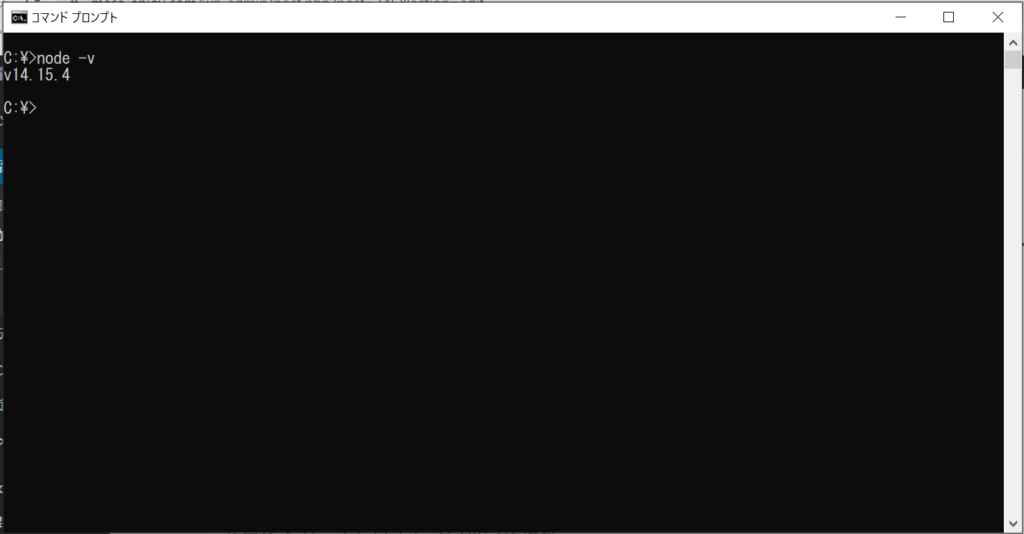
バージョンが表示されたらインストール成功です。
コードを実行する
ではコマンドプロンプトから実際にJavaScriptを実行してみます。
JavaScriptを実行できるようにするために以下のコマンドを実行してください。
node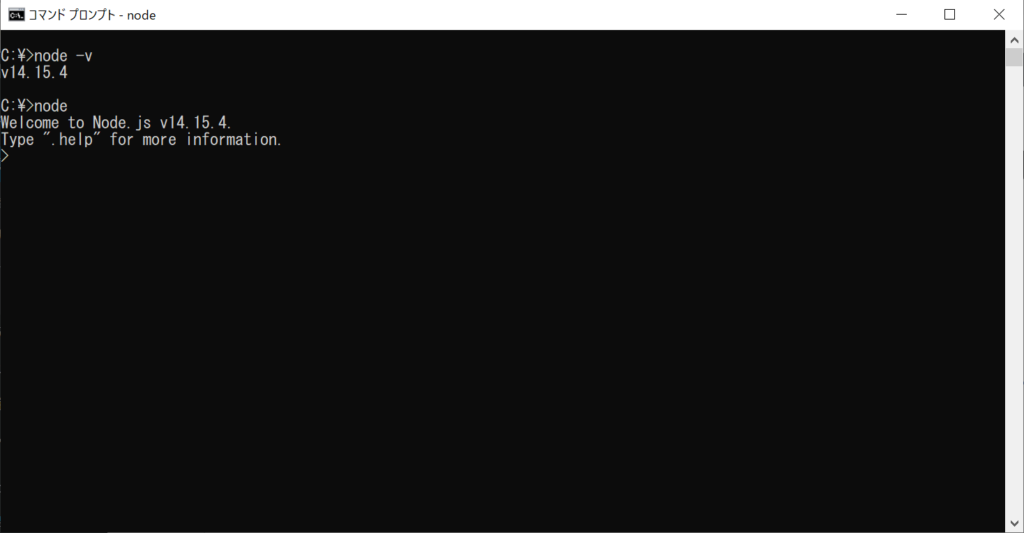
このように「Welcome to Node.js」のようにNode.jsが入力できそうな表示になったら成功です。
Node.jsのモードをやめるにはキーボードで『Ctrl + C』を2回打ち込んでください。
JavaScriptを自由に打ち込んで好きなように入力して試してみてください。
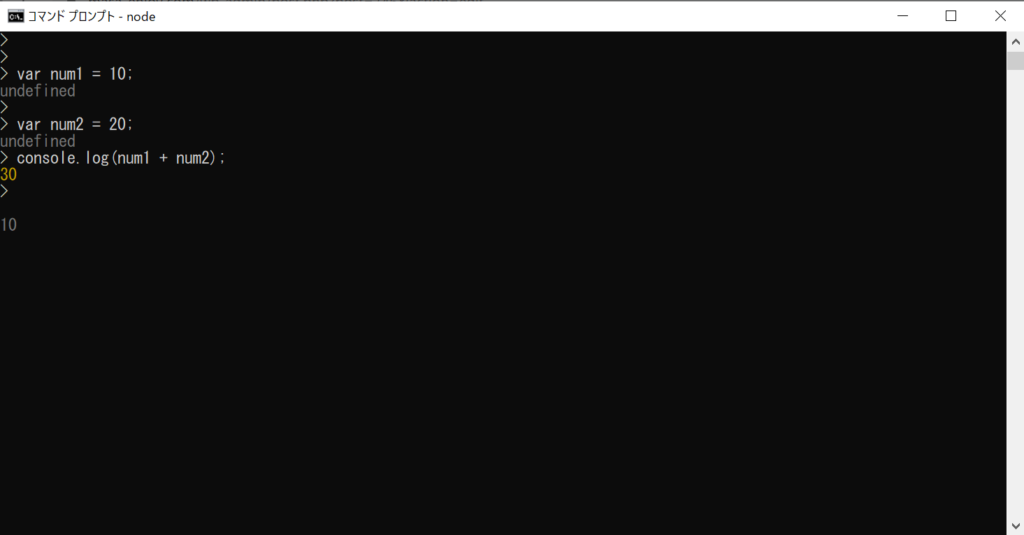
まとめ
Node.jsとは、WebブラウザなしにJavaScriptを実行でき、高速で効率的なレスポンス性が高いアプリケーションを作ることができるプラットフォームのことである。
使い方は公式サイトからNode.jsをインストールして、コマンドプロンプトからJavaScriptを実行する。
こちらの記事では実際にアプリケーションの作成方法を書いているのでよかったらご覧ください。
最後まで読んで頂きありがとうございました!!



